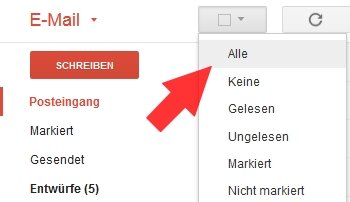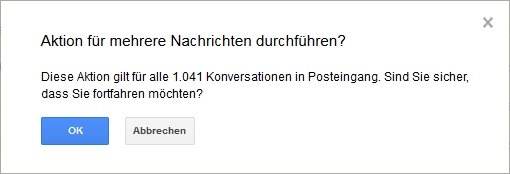Wenn ihr euer Gmail-Postfach einmal gründlich aufräumen wollt, könnt ihr in den verschiedenen Ordnern auch alle Mails markieren und löschen. Wie das genau funktioniert und was ihr dabei beachten müsst, zeigen wir euch hier.
Wenn euer Gmail-Postfach vor Nachrichten bald überquillt, könnt ihr auch einfach alle Mails in einem Ordner (Posteingang, Postausgang etc.) auf einmal löschen. Wer jedoch einfach auf alle markieren und dann auf löschen klickt, bemerkt, dass gar nicht alle, sondern nur die E-Mails der ersten Seite gelöscht werden.
Wenn ihr euer Gmail-Passwort vergessen haben solltet, hilft euch folgendes Video weiter:
Gmail: Alle Mails löschen – Anleitung
Warnung: Wenn ihr Mails in Unterordnern (Labels) einordnet, werden diese ebenfalls gelöscht, wenn ihr die Nachrichten aus eurem Posteingang oder unter Alle Nachrichten löscht!
Um alle Mails eines bestimmten Ordners wie dem Posteingang, Postausgang oder gar Alle Nachrichten zu löschen, geht ihr einfach wie folgt vor:
- Öffnet Gmail in einem neuen Tab eures Browsers und loggt euch ein, falls noch nicht geschehen.
- Öffnet den entsprechenden Ordner (in unserem Beispiel der Posteingang), in welchem ihr alle Mails löschen wollt.
- Klickt oben links auf das Auswahl-Tool (Kasten) und wählt Alle aus.
![Gmail alle auswaehlen]()
- Nun werden jedoch nicht alle, sondern nur die auf der ersten Seite angezeigten E-Mails markiert. Um wirklich alle E-Mails eures Postfachs aufzuwählen, klickt oben auf den Link Alle X Konversationen in „Posteingang“ auswählen.
- Nun sollte oben Alle X Konversationen in „Posteingang“ sind ausgewählt stehen. Klickt nun auf Löschen (Mülleimer-Symbol).
- Google fragt vor dem Löschvorgang, ob ihr sicher seid, die ausgewählten Nachrichten zu löschen. Klickt auf den Button OK, wenn ihr einverstanden seid.
![Gmail Sind sie sicher löschen]()
Wer seine E-Mails nicht Google anvertrauen möchte, kann auch zu Microsoft Outlook greifen. Das E-Mail-Programm ist Teil der Jahreslizenz von Office 365, das bei Amazon zu einem günstigen Preis zu haben ist:
Wenn ihr bei dem Vorgang doch eine Nachricht gelöscht habt, die ihr eigentlich aufbewahren wolltet, habt ihr standardmäßig 30 Tage Zeit, um die Mail aus dem Papierkorb von Gmail zu fischen und wiederherzustellen. Sollte euch das erst später auffallen, ist die Mail leider unwiderruflich gelöscht. In diesem Fall könnt ihr höchstens den Versender darum bitten, euch die Mail erneut zu schicken, falls dieser sie noch gespeichert hat.
Hat dir der Beitrag gefallen? Folge uns auf WhatsApp und Google News und verpasse keine Neuigkeit rund um Technik, Games und Entertainment.